Slik installerer du APK-er på Wear OS-smartklokker
Miscellanea / / March 21, 2022
De Apple klokke er utvilsomt en av de beste smartklokkene som finnes. være det for sporing av treningsøkter eller for å svare på varsler. En annen stor fordel som Apple Watch har er mengden av apper. Dessverre kan Apple Watch bare brukes med en iPhone. Det gir Android-brukere bare ett alternativ – Wear OS.

Selv om Wear OS er rikt på funksjoner, er det ikke like polert som watchOS på Apple Watch. Men, akkurat som alle Android-telefoner, kan den tilpasses. Og sammen med appene i Play Store kan du også sidelast APK-filer akkurat som du kan på en smarttelefon. Dette er nyttig hvis du ikke finner en app i Play-butikken eller hvis den ikke er tilgjengelig i din region.
Slik kan du installere en APK på en Wear OS-smartklokke for å sidelaste en app.
Hva er bruken av sidelastingsapper på Wear OS
Wear OS er en plattform som har utviklet seg gjennom årene. Appens økosystem er imidlertid fortsatt ikke veldig modent, med mange apputviklere som slutter å støtte appene sine. Dette har ført til at mange apper for Wear OS er fjernet fra Play Store. Du kan installere APK-versjonene av disse appene på smartklokken din og sidelaste dem hvis du vil bruke en app som ikke er i Play Store lenger.

Noen Wear OS-apper som vises i Play-butikken er kanskje ikke tilgjengelige i alle regioner. For eksempel er Google Pay bare offisielt tilgjengelig i enkelte land. Du kan imidlertid installere APK-en på din Wear OS-smartklokke og bruke den i din region.
Slik installerer du en APK på en Wear OS-smartklokke ved hjelp av ADB
Det er noen måter å sidelaste en APK på en Wear OS-smartklokke, men vi kommer til å ta den universelle ruten som er via ADB. Du trenger en datamaskin for å installere APK-er på smartklokken din via denne metoden. Det er det sikreste siden det ikke er noen tredjepartsapp involvert.
Sette opp ADB
Trinn 1: Last ned de relevante ADB-filene basert på operativsystemet du bruker på datamaskinen.
Skaff deg ADB for Windows
Skaff deg ADB for Mac
Skaff deg ADB for Linux
Steg 2: Pakk ut ZIP-filen til en plassering du ønsker. På Windows holder du nede Shift-tasten og høyreklikker på den utpakkede filen, og velger «Åpne kommandovindu her.» På Mac og Linux åpner du Terminal, skriv inn cd og trykk Enter for å endre den aktive katalogen. Dra deretter mappen du pakket ut og slipp den i terminalvinduet. Du vil nå få en bane til den mappen på Terminal. Trykk enter.

Trinn 3: For å aktivere ADB-feilsøking på klokken, åpne Innstillinger-appen.

Trinn 4: Rull ned til System-delen og trykk på den.

Trinn 5: Trykk på Om.

Trinn 6: Rull til du finner byggenummeret. Trykk på den 7 ganger gjentatte ganger for å låse opp utvikleralternativer på klokken.

Trinn 7: Når du åpner Innstillinger-appen, finner du Utvikleralternativer nederst på siden. Trykk på den.

Trinn 8: Trykk på bryteren ved siden av ADB-feilsøking for å aktivere den. Trykk på den grønne haken når du blir bedt om å bekrefte.


Trinn 9: Rull litt ned og aktiver også bryteren ved siden av Debug over Wi-Fi.

Trinn 10: Klokken kan i utgangspunktet vise en melding som sier Utilgjengelig som snart vil bli erstattet av en streng med tegn inkludert IP-adressen. Dette betyr at ADB over Wi-Fi er aktivert. Noter IP-adressen som vises her. Det kommer til å bli noe sånt som 192.168.1.325:5555.


Installere APK-er via ADB
Nå som du har aktivert ADB via Wi-Fi, la oss begynne å overføre APK-en til klokken og installere den via PC-en.
Trinn 1: Last ned APK-en til appen du vil installere fra kjente kilder som APK-speil. Kopier den til mappen plattformverktøy der ADB er installert.
Steg 2: I terminalvinduet som ble åpnet tidligere, skriv inn ./adb connect

Trinn 3: Du vil nå se en melding på klokken om å tillate ADB-tilkoblingen. Velg OK.

Trinn 4: Terminalvinduet vil nå vise at du er koblet til klokken.

Trinn 5: Bruk kommandoen ./adb push
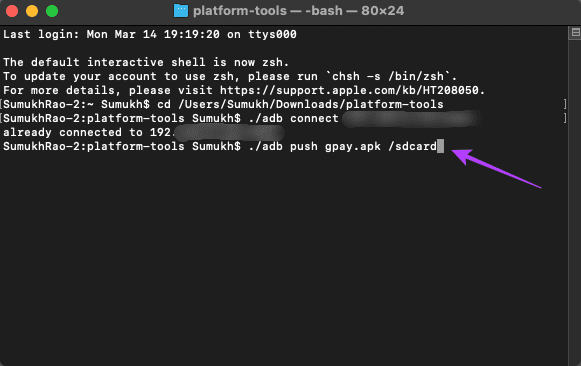
Trinn 6: Filen blir sendt til klokken din som bekreftet av terminalresultatet.
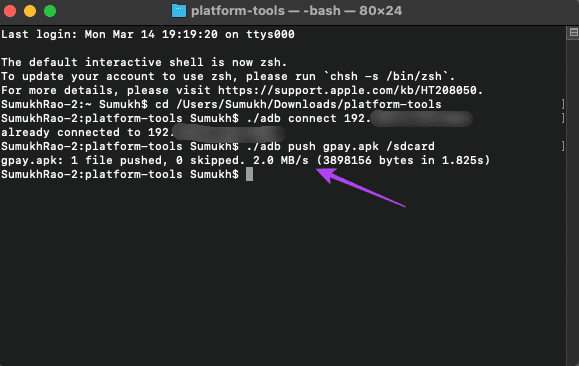
Trinn 7: Det er nå på tide å installere appen. Skriv inn denne kommandoen, der filnavn.apk skal være filnavnet til APK-en du vil installere:
./adb -e installer
Trinn 8: En suksessmelding vil nå vises på terminalen som indikerer at appen er installert på klokken din.
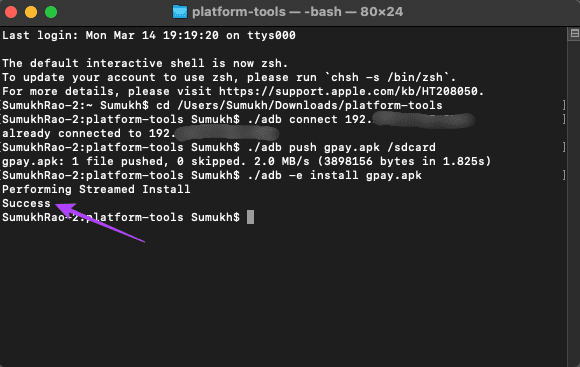
Trinn 9: Gå tilbake til Innstillinger-appen på klokken og gå deretter til Utvikleralternativer.

Trinn 10: Deaktiver ADB-feilsøking for å sikre at den ikke bruker batterisaften i bakgrunnen unødvendig.

Trinn 11: Åpne appskuffen på klokken din, og du bør se appen du installerte oppført der. Åpne den og du kan bruke den som alle andre apper.
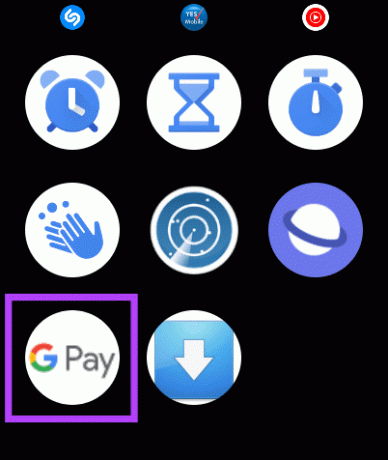
Hvis du ønsker å installere flere apper, gjenta prosessen og deaktiver ADB-feilsøking til slutt. Denne prosessen ligner på å installere apper på en Android-telefon via ADB. Den eneste forskjellen er at vi bruker ADB over Wi-Fi i stedet for å bruke en kablet tilkobling.
Installer Wear OS-apper som ikke støttes på smartklokken
Last ned APK-ene til appene du vil ha, og installer dem enkelt på din Wear OS-smartklokke. På denne måten kan du bruke alle appene og spillene som ikke offisielt støttes i din region eller på enheten din.
Sist oppdatert 15. mars 2022
Artikkelen ovenfor kan inneholde tilknyttede lenker som hjelper til med å støtte Guiding Tech. Det påvirker imidlertid ikke vår redaksjonelle integritet. Innholdet forblir objektivt og autentisk.



